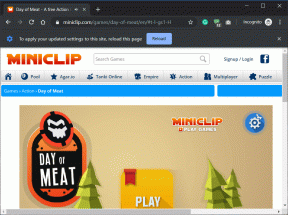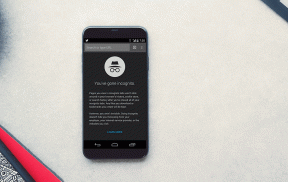Hur man startar Outlook i felsäkert läge
Miscellanea / / November 28, 2021
Om du har problem med Outlook i Windows eller om du inte kan starta syn då måste du starta Outlook i felsäkert läge för att felsöka problem relaterade till problemet. Och inte bara outlook, var och en av Microsoft Office-applikationerna har ett inbyggt felsäkert läge. Nu tillåter det säkra läget att programmet i det här fallet Outlook kan köras med minimal konfiguration utan några tillägg.
En av de enklaste och primära sakerna att göra om du inte kan starta Outlook är att öppna programmet i säkert läge. Så snart du öppnar Outlook i felsäkert läge, kommer det att börja utan några anpassade verktygsfältsinställningar eller tillägg och det kommer också att inaktivera läsrutan. I den här artikeln kommer du att lära dig hur du startar Outlook i felsäkert läge.

Hur startar jag Outlook i felsäkert läge?
Det finns tre sätt att starta Outlook i säkert läge –
- Börja använda Ctrl-tangenten
- Öppna Outlook.exe med a/ (säker parameter)
- Använd anpassad genväg för Outlook
Innehåll
- 3 sätt att starta Outlook i felsäkert läge
- Metod 1: Öppna Outlook i felsäkert läge med CTRL-tangenten
- Metod 2: Starta Outlook i felsäkert läge med alternativet /safe
- Metod 3: Skapa en genväg
3 sätt att starta Outlook i felsäkert läge
Metod 1: Öppna Outlook i felsäkert läge med CTRL-tangenten
Detta är en snabbare och enklare metod som fungerar för alla versioner av Outlook. För att göra detta är stegen -
1. Leta efter genvägsikonen på skrivbordet Outlook e-postklient.
2. Tryck nu ner din Ctrl-tangent på tangentbordet och dubbelklicka på den genvägsikonen.
Notera: Du kan också söka efter Outlook i Windows-sökningen och håll sedan ner CTRL-tangenten och klicka på Outlook-ikonen från sökresultatet.
3. Ett meddelande visas med texten "Du håller ned CTRL-tangenten. Vill du starta Outlook i felsäkert läge?”
4.Nu måste du klicka på Ja-knappen för att köra Outlook i felsäkert läge.

5.När nu Outlook kommer att öppnas i felsäkert läge kan du känna igen det genom att se texten i titelfältet: Microsoft Outlook (säkert läge).
Metod 2: Starta Outlook i felsäkert läge med alternativet /safe
Om du av någon anledning inte kan öppna Outlook i säkert läge med CTRL-genvägstangenten eller om du inte kan hitta Outlook-genvägsikonen på skrivbordet så kan du alltid använda den här metoden för att starta Outlook på ett säkert sätt läge. Du måste köra Outlook felsäkert läge kommando tillsammans med en viss i Windows-sökning. Stegen är -
1. Klicka på Start-menyn och skriv sedan följande i sökfältet: outlook.exe /safe

2. Klicka på sökresultatet så startar Microsoft Outlook i felsäkert läge.
3.Alternativt kan du öppna fönstret Kör genom att trycka på Windows-tangent + R snabbtangent.
4. Skriv sedan följande kommando i dialogrutan Kör och tryck på Enter: Outlook.exe /safe

Metod 3: Skapa en genväg
Om du nu ofta behöver starta Outlook i säkert läge kan du skapa ett genvägsalternativ på skrivbordet för enklare åtkomst. Detta är det bästa sättet att alltid ha felsäkert läge inom räckhåll för ett klick, men att skapa genvägen kan vara lite komplicerat. Hur som helst, stegen för att skapa denna genväg är:
1. Gå till ditt skrivbord och sedan högerklicka på ett tomt område och välj Ny > Genväg.

2.Nu måste du skriva in hela sökvägen till Outlook.exe och använda växeln "/safe".
3.Fullständig sökväg för Outlook beror på vilken Windows-arkitektur och Microsoft Office-version du har:
För Windows med x86-versionen (32-bitars) är sökvägen du måste nämna:
C:\Program Files\Microsoft Office\Office
För Windows med x64-versionen (64-bit) är sökvägen du måste nämna:
C:\Program Files (x86)\Microsoft Office\Office < version-nummer>
4.I inmatningsfältet måste du använda hela sökvägen till outlook.exe tillsammans med kommandot felsäkert läge:
"C:\Program Files (x86)\Microsoft Office\Office16\outlook.exe" /safe

5. Tryck nu på OK för att skapa denna genväg.
Det finns tilläggsnycklar för att köra applikationer i säkert läge för Outlook 2007/2010.
- /safe: 1 – Kör Outlook genom att stänga av läsområdet.
- /safe: 2 – Kör Outlook utan e-postkontroll vid start.
- /safe: 3 – Öppna Outlook med hjälp av klienttillägg inaktiverade.
- /safe: 4 – Öppna Outlook utan att ladda filen outcmd.dat.
Rekommenderad:
- Fixa kritiskt strukturkorruptionsfel i Windows 10
- Åtgärda ERR_CACHE_MISS-fel i Google Chrome
- Få fart på din LÅNGSAMMA dator på 5 minuter!
- Ladda ner och installera DirectX på Windows 10
Jag hoppas att du kunde med hjälp av ovanstående steg öppna eller starta Outlook i felsäkert läge. Om du fortfarande har några frågor angående den här guiden får du gärna ställa dem i kommentarsfältet.